
最近有几个自己重装系统的朋友,重装后懵逼了
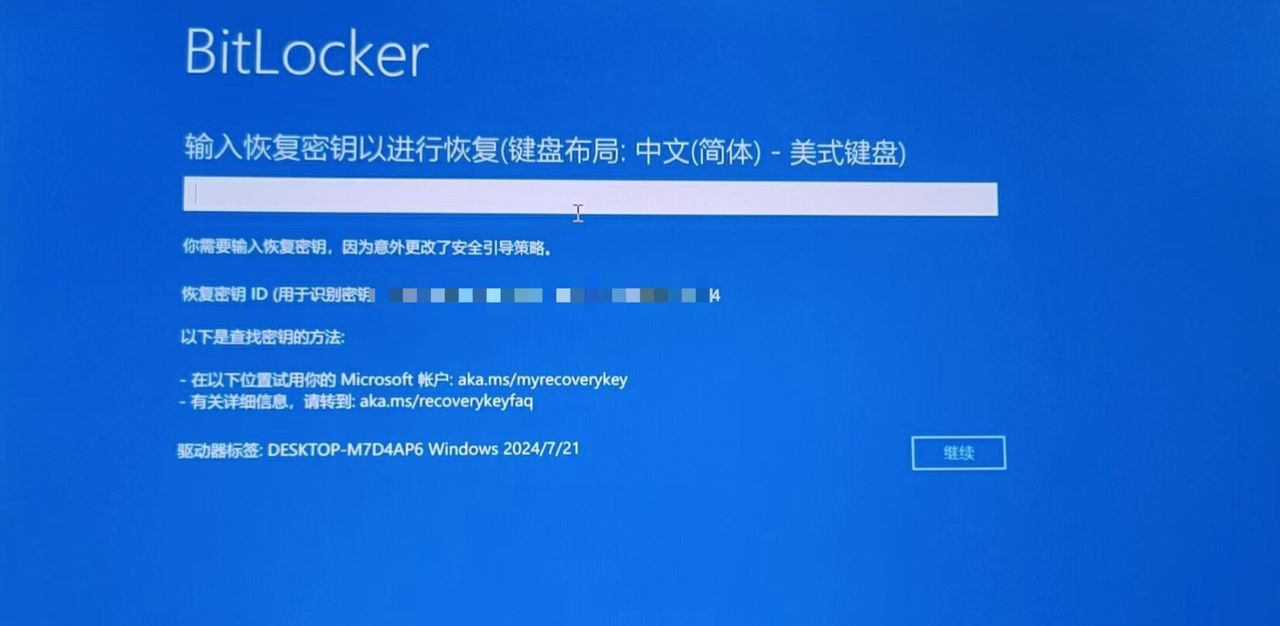
这样的情况,一般是大家买了电脑后来,直接注册或者使用原来的微软账户激活系统直接使用,没有注意默认开启的BitLocker。咱就来说说这个BitLocker吧。
一、3秒自查!你的电脑是否被BitLocker加密了?
方法1:看图标辨状态
打开文件资源管理器,观察磁盘图标:
- 未加密:
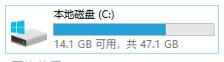
普通磁盘图标,磁盘图标中无其他标志
- 已加密:

磁盘右上角显示锁头(已解锁)
方法2:设置面板验证
- Win+S搜索「控制面板」→「BitLocker驱动器加密」
- 查看各磁盘状态:
- 已加密:显示「BitLocker已开启」及管理选项
- 未加密:显示「BitLocker已关闭」
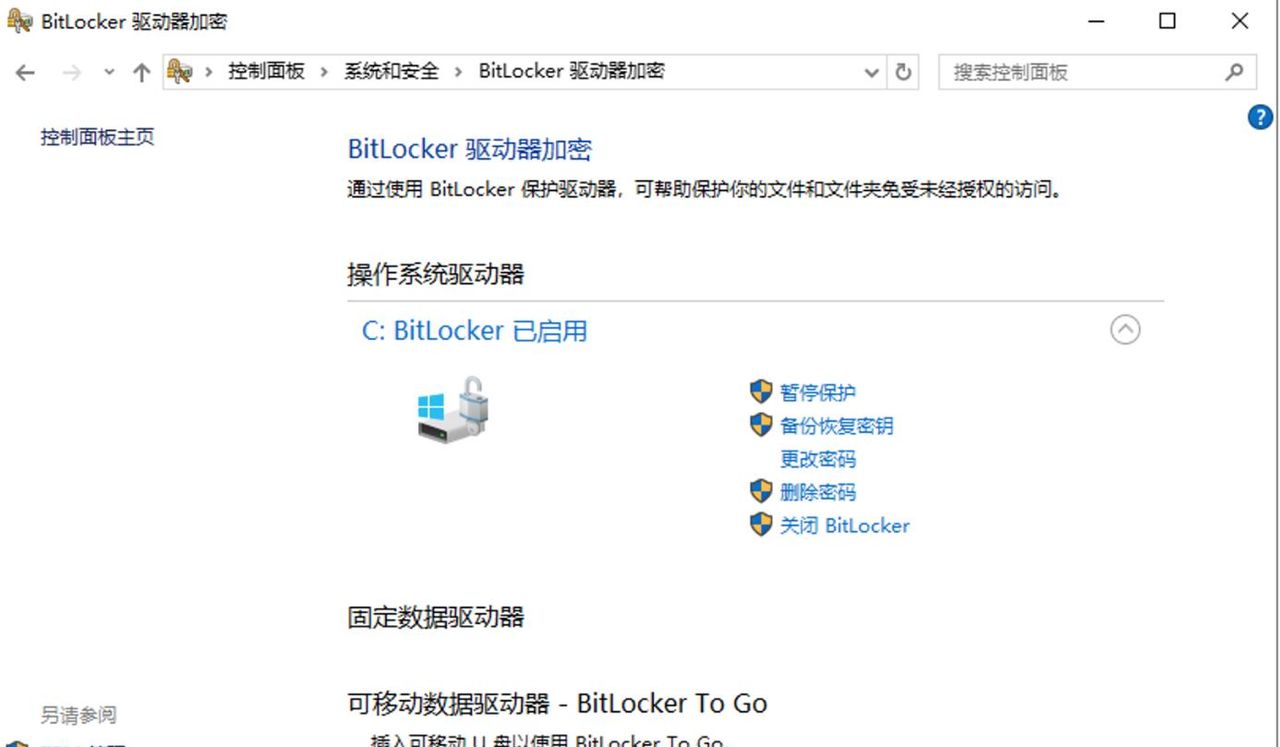
(图片:控制面板中的BitLocker管理界面)
二、BitLocker是什么?为何让人又爱又恨?
微软的「数据保险箱」
BitLocker是Windows自带的全盘加密工具,采用XTS-AES 128位加密算法,能将硬盘数据转化为「乱码」,需密码/密钥才能解密。
2024年起,Win11 24H2版本已默认开启该功能!!!
加密的双刃剑
- ✅ 优点:防物理盗窃、防数据泄露(适合存隐私/商业文件)
- ❌ 缺点:
- 性能损耗:PCIe Gen4 NVMe SSD速度下降15%-20%
- 密钥风险:超30%用户因忘记密钥永久丢失数据(微软社区统计)
- 硬件依赖:更换主板/TPM芯片可能触发锁定
三、为什么提议关闭BitLocker?这3类人必看!

以下是 TomsHardWare 在 Windows 11 系统下的测试数据,展示了 BitLocker 对性能的影响
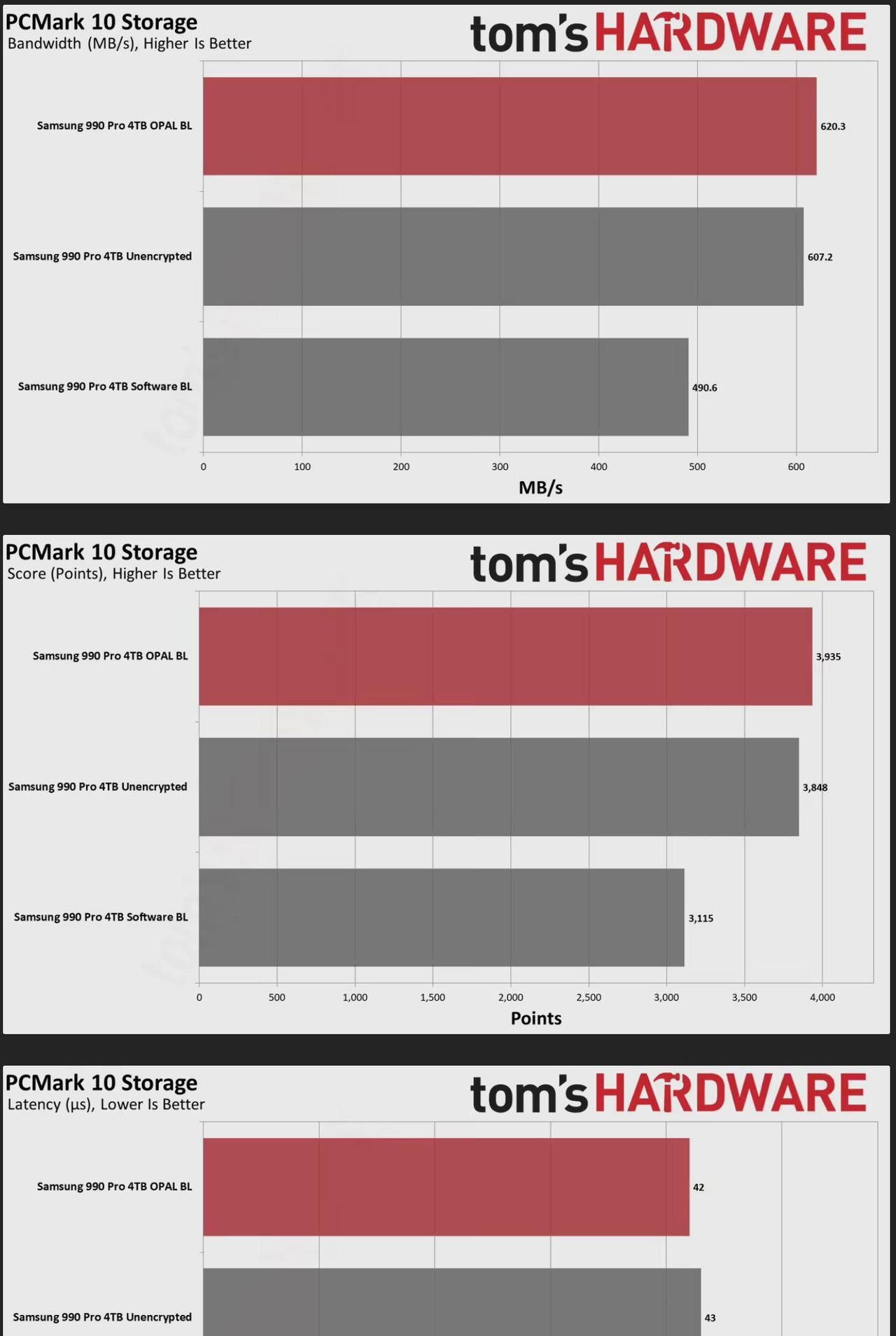
(图表:BitLocker导致性能下降的跑分对比)
四、手把手教学|关闭BitLocker
▶ 已加密系统关闭
- Win+S搜索「控制面板」→「BitLocker驱动器加密」
- 点击「关闭BitLocker」
- 等待解密完成(耗时与数据量相关)
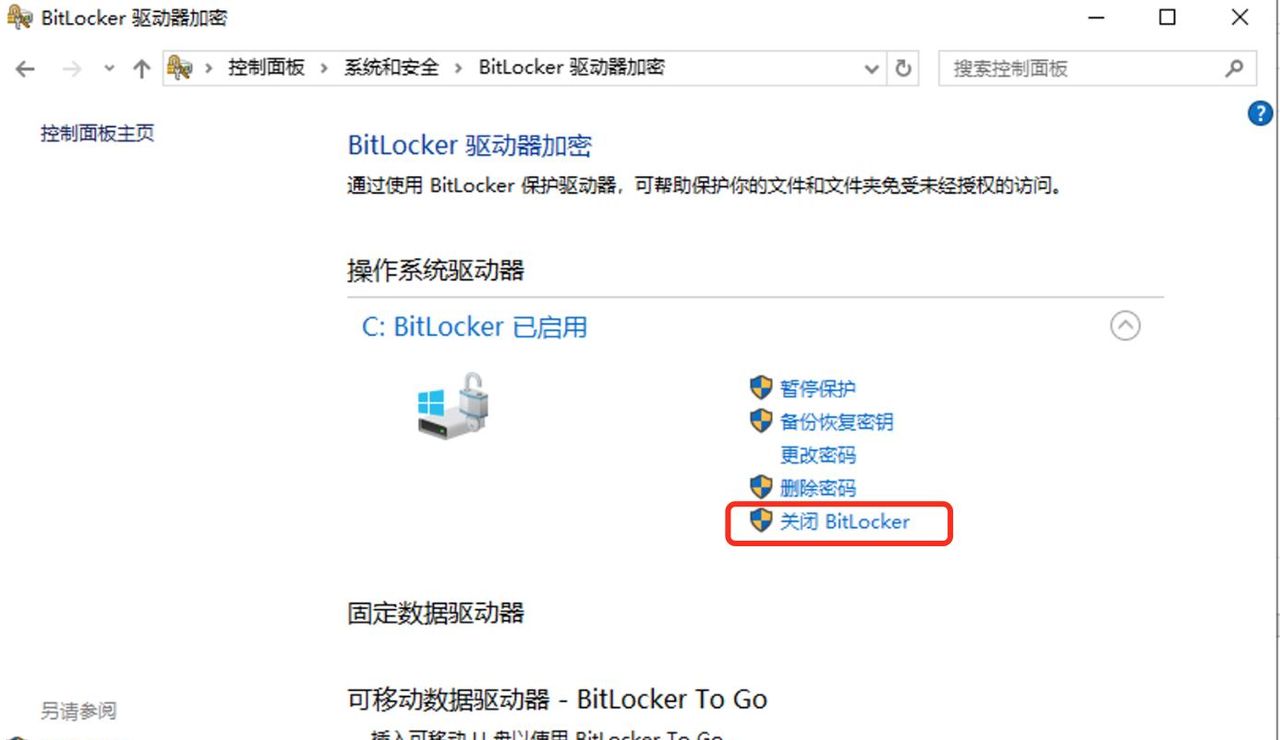
五、救命指南|重装系统后如何找回密钥?
步骤1:密钥搜索全路径
- 微软账户:登录微软恢复密钥页面 → 按设备ID匹配密钥
(1)打开网页浏览器,访问微软账户恢复密钥页面(网址:
https://account.microsoft.com/account)。
(2)单击 “登录”,输入微软账户的电子邮件地址和密码进行登录。
(3)向下滚动到 “设备” 部分,找到请求恢复密钥的设备,单击 “查看详细信息”。
(4)单击 “管理恢复密钥”,此时微软可能会再次要求登录微软账户,按照提示登录。
(5)在 BitLocker 恢复屏幕中,会显示需要的恢复密钥。参考之前在 BitLocker 解锁界面上显示的密钥 ID,找到相应的恢复密钥并复制。
(6)将复制的恢复密钥输入到 BitLocker 解锁界面的相应位置,按 “Enter” 键即可解锁。
- 本地文件:如果备份操作过,搜索.bek文件/U盘中的BitLocker Recovery Key.txt
- 企业用户:联系IT部门获取Azure AD存储的密钥
步骤2:密钥导入实战
- 在BitLocker解锁界面选择「更多选项」
- 点击「输入恢复密钥」
- 输入48位数字密钥(无需输入连字符)
- 成功解密后立即备份密钥,或者关闭BitLocker
六、血泪教训!这4件事千万别做
- ❌ 重装系统前不检查加密状态(90%数据丢失源于此)
- ❌ 密钥只存加密盘(相当于把钥匙锁进保险箱)
- ❌ 使用弱密码(黑客可用暴力破解工具突破)
- ❌ 关闭加密后立即格式化(需等待解密完成)
结语:数据安全没有后悔药
BitLocker像一把双刃剑,2025年已有超过2000万用户因密钥丢失求助(数据来源:微软支持中心)。提议所有用户:
- 完成加密后立即执行3-2-1备份原则(3份备份、2种介质、1份异地)
- 每年至少一次验证密钥有效性
- 重大数据使用物理隔离的冷存储
© 版权声明
文章版权归作者所有,未经允许请勿转载。
相关文章
您必须登录才能参与评论!
立即登录






关闭Bitlocker所需耗费的时间,到不如重装系统,可恶的微软
我的微软账户里面查询不到设备怎么办
那就是没存在云端。如何没有本地的密钥备份,基本上是无解了
超棒的操作指南。
太实用了,感谢!
实用攻略点赞。
收藏了,感谢分享